oppo 怎么更新
PO 手机的更新方法有多种,以下是详细介绍:
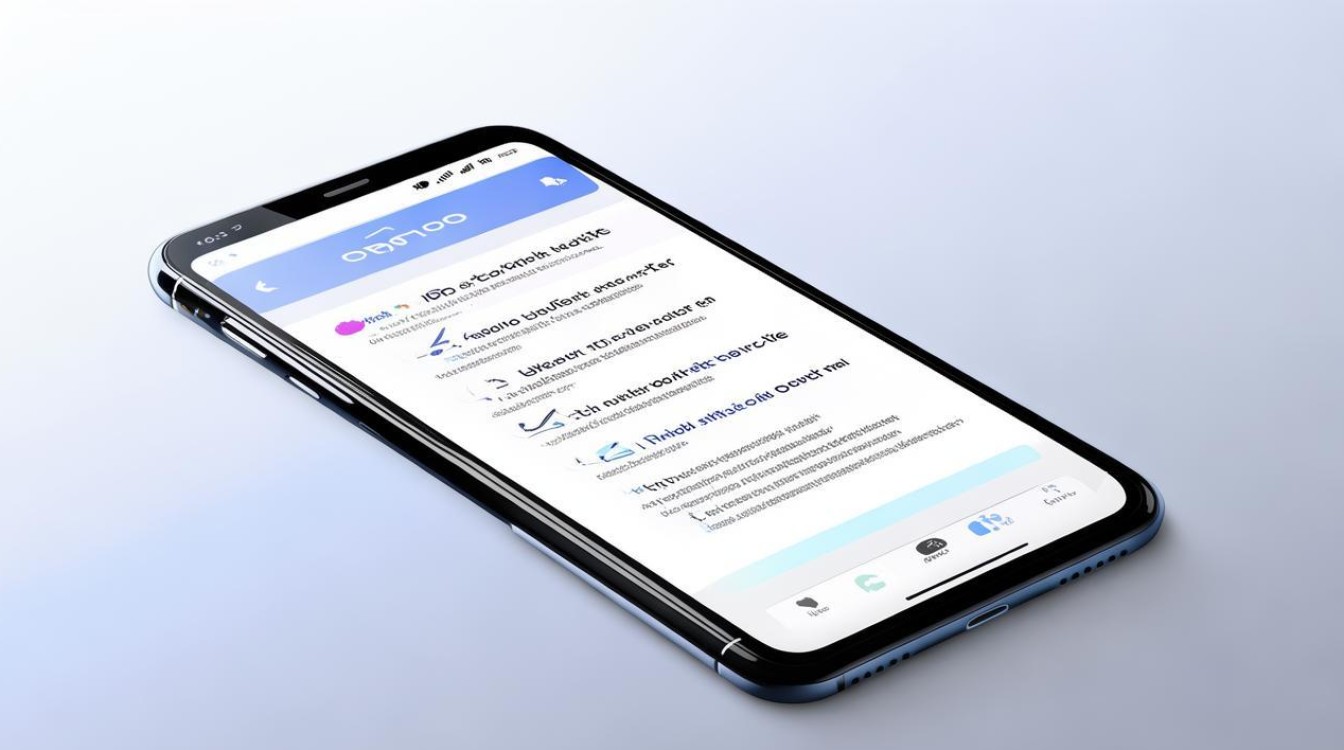
系统推送更新
- 设置路径:这是最常见的更新方式,进入手机“设置”,找到“软件更新”选项,在“软件更新”页面中,手机会自动检测是否有可用的系统更新,如果有,会显示更新的详细信息,包括更新的版本号、更新日志(如优化内容、新功能添加、问题修复等)。
- 下载与安装:点击“下载”按钮,手机会开始下载更新包,下载完成后,会出现“立即安装”或“夜间更新”等选项。“立即安装”会马上开始安装更新,在这个过程中,手机可能会重启多次,需要确保手机电量充足(一般建议电量在 50%以上)以避免更新过程中断电导致系统损坏。“夜间更新”则可以选择在合适的夜间时间自动进行更新,这样可以减少对日常使用的影响。
通过OPPO官方应用商店更新
- 应用商店中的系统更新入口:打开OPPO官方应用商店,在应用商店的首页或者“我的”页面中,可能会有“手机系统更新”的入口,如果没有直接入口,可以在搜索栏中搜索“系统更新”来查找相关功能。
- 更新流程:点击进入系统更新页面后,其操作方式与在手机设置中的系统推送更新类似,应用商店会检查系统更新,显示更新详情,然后进行下载和安装,这种方式的好处是,应用商店可能会整合一些与系统更新相关的应用兼容性信息,确保更新后的系统能更好地支持应用商店中的应用。
使用OPPO官方升级工具
- 工具获取:OPPO官方提供了专门的升级工具,如ColorOS升级助手,你可以在OPPO官方网站的服务板块找到该工具的下载链接,或者在手机自带的服务应用中查找相关信息来获取下载方式。
- 连接手机与升级操作:下载并安装升级工具后,将手机通过USB数据线连接到电脑,运行升级工具,工具会自动识别手机型号和当前系统版本,如果有可用的系统更新,会在工具界面中显示更新提示,按照工具的指示进行操作,一般是点击“开始升级”,然后工具会下载更新包并安装到手机上,在使用这种方法时,要确保电脑网络连接稳定,并且手机开启了USB调试模式(在手机设置 关于手机 版本信息中连续点击多次“版本号”来开启开发者选项,然后在开发者选项中找到USB调试并开启)。
手动下载更新包更新
- 官网查找更新包:访问OPPO官方网站,在服务板块中找到对应手机型号的系统更新页面,OPPO会提供不同版本的系统更新包供用户下载,你需要根据自己的手机型号、当前系统版本以及更新需求来选择合适的更新包。
- 更新包下载与安装:下载完成后,将更新包复制到手机存储中,然后在手机上找到更新包文件(一般在文件管理应用中,存储更新包的文件夹内),点击更新包文件开始安装,手机会提示你是否确认安装,确认后,手机会进行更新包的解压、安装等操作,这个过程也可能需要手机重启多次。
以下是一个简单的对比表格,帮助你更好地理解不同更新方式的特点:
| 更新方式 | 操作便捷性 | 稳定性保障 | 适合场景 |
|---|---|---|---|
| 系统推送更新 | 高 | 高(官方推送经过严格测试) | 普通用户日常更新,追求简单方便 |
| OPPO官方应用商店更新 | 较高 | 较高(与系统有一定兼容性优化) | 在应用商店使用过程中发现系统需要更新,同时想兼顾应用兼容性 |
| OPPO官方升级工具 | 中等(需要连接电脑) | 高(官方工具更精准) | 电脑操作熟练,需要更精准控制更新过程,如解决一些系统问题的深度更新 |
| 手动下载更新包更新 | 较低(需要自己找包和操作) | 视更新包来源和完整性而定 | 对系统更新有特殊需求,如测试版系统体验,或者官方推送失败后的补救措施 |
相关问答FAQs
问题1:系统更新会不会导致手机数据丢失?
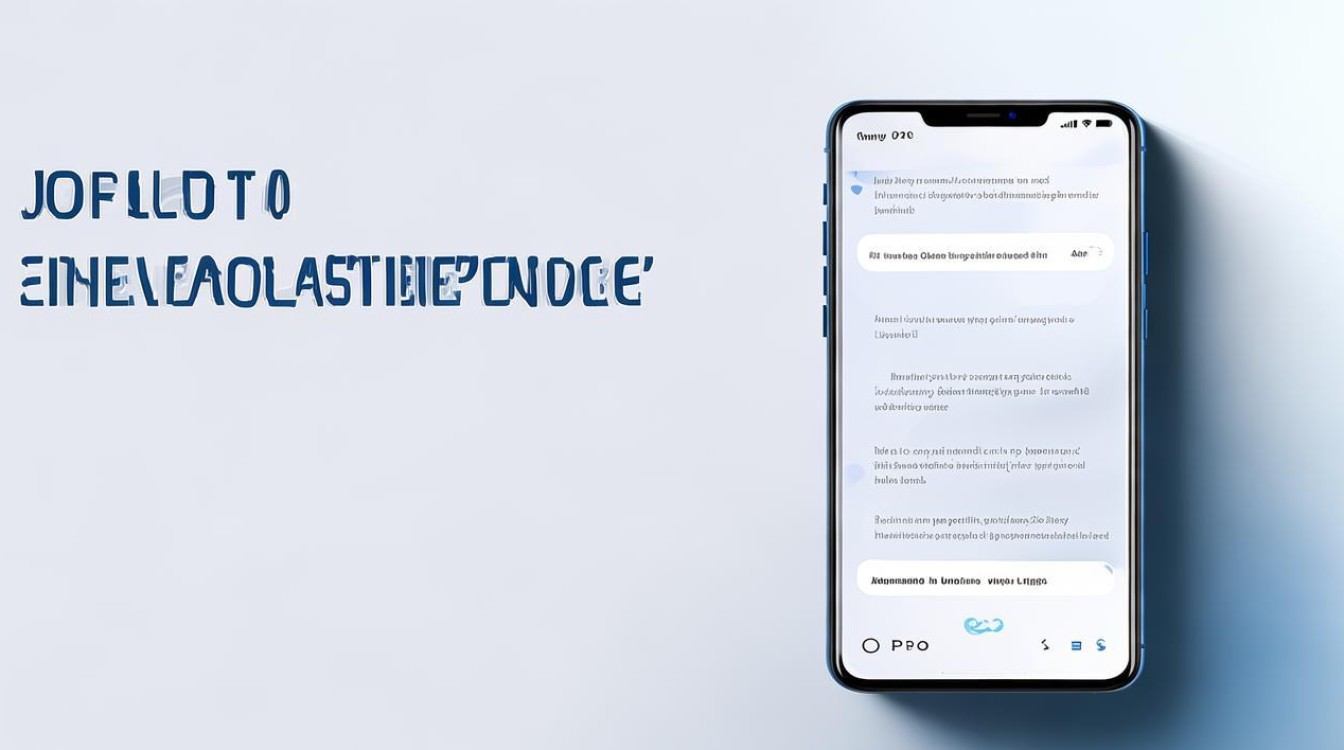
答:一般情况下,官方正常推送的系统更新不会删除手机中的数据,但为了安全起见,建议在更新之前备份重要的数据,如联系人、短信、照片、视频等,可以通过手机自带的云服务或者第三方备份工具进行备份,如果是手动下载更新包更新,并且更新包来源不明确或者操作不当,可能会导致数据丢失,所以在进行这种更新时要格外小心,提前做好完整的数据备份。
问题2:更新过程中断(如断电)了怎么办?
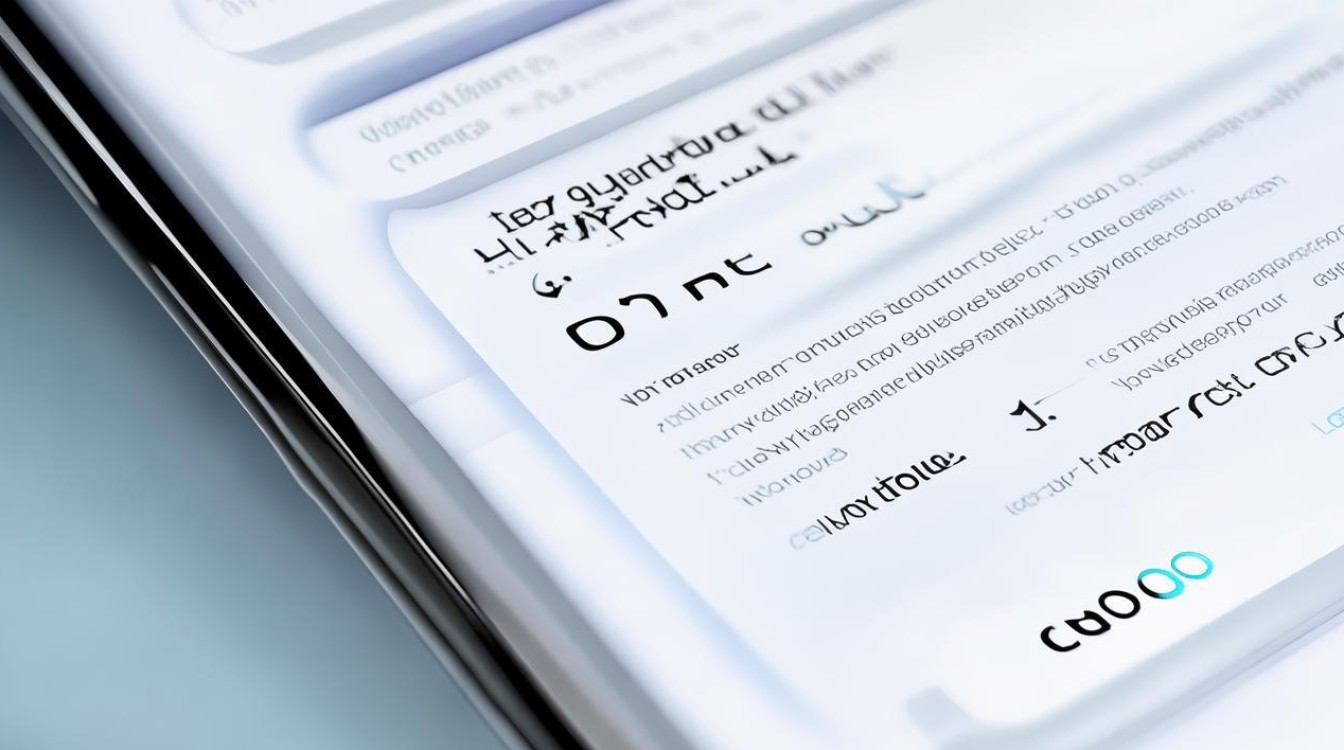
答:如果更新过程中断,可能会出现系统故障的情况,尝试重新开机,如果手机能够正常开机但系统出现异常,可以尝试再次进行更新,不过要先确保电量充足或者连接稳定的电源,如果手机无法正常开机,可以尝试连接电脑,使用OPPO官方升级工具进行修复。
版权声明:本文由环云手机汇 - 聚焦全球新机与行业动态!发布,如需转载请注明出处。





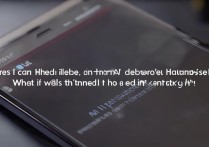
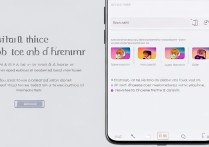





 冀ICP备2021017634号-5
冀ICP备2021017634号-5
 冀公网安备13062802000102号
冀公网安备13062802000102号